Êtes-vous à la recherche de la solution parfaite pour corriger les images pixélisées?
Si oui, lisez ce post jusqu’à la fin… Il contient 7 méthodes sécurisées pour réparer un problème de photo pixélisé ou flou.
Avant de procéder aux correctifs, voyons ce qu’est une photo pixélisée et ce qui rend vos photos granuleuses ou pixélisées.
Partie 1: Qu’est-ce qu’une image pixélisée?
Une image pixellisée est une image de mauvaise qualité qui semble floue et granuleuse. Cela est généralement dû au simple redimensionnement de la petite photo ou lorsque vous essayez d’agrandir l’image et de l’agrandir. Cela vous aidera à augmenter la taille de votre image, mais pas la résolution.
Cependant, il s’agit d’un problème très courant et peut être résolu en essayant certaines des méthodes possibles mentionnées ici.
Partie 2: Quels sont les principaux facteurs qui peuvent causer des images pixélisées?
Plusieurs facteurs inattendus peuvent conduire à des photographies floues ou pixélisées. Voici quelques-unes des raisons courantes:
- En raison de la faible résolution des images.
- Des paramètres de caméra incorrects peuvent également entraîner des images floues et pixélisées.
- Mauvais redimensionnement de la petite photo.
- Compression d’image inappropriée.
- Parfois, en raison de la corruption du fichier image, vos photos peuvent devenir floues ou pixélisées.
- Ouverture des images dans la visionneuse d’images incompatibles.
Voici donc les scénarios courants qui peuvent entraîner des problèmes de photo peu clairs, flous, granuleux ou pixélisés.
Maintenant, vous devez penser que comment dépixéler une image, non? Si tel est le cas, faites défiler cette page et obtenez votre réponse dans la section suivante de ce blog.
Partie 3: Meilleur moyen de réparer le flou ou l’image pixélisée
Lorsque votre image devient granuleuse ou pixélisée, l’ photo réparation Outil fonctionne mieux. Ce programme est l’une des meilleures options que vous pouvez essayer pour résoudre les corruptions dans les fichiers TIFF, GIF, BMP, JPEG / JPG, CRW, NEF, etc., et rendre ces fichiers accessibles.
En outre, il a la capacité de fixer en- tête JPEG corrompu, déformé, clignotant, ou des images biaisées, non valide fichier de type maker JPEG, images granuleuses ou floues, etc.
Pourquoi choisir ce logiciel pour réparer des photos pixélisées?
Je vous recommande d’utiliser ce programme car il possède les fonctionnalités exceptionnelles ci-dessous que vous devez connaître:
- Répare rapidement les fichiers photo corrompus, endommagés, cassés ou même inaccessibles.
- Extrait les vignettes d’une image gravement corrompue ou endommagée.
- Prévisualisez les images réparées.
- Prend en charge toutes sortes d’appareils photo numériques et de supports de stockage
- Compatible avec les systèmes Windows et Mac.


* Free version of this program only previews repaired photos.
Sans aucun délai, téléchargez et installez-le et suivez le guide étape par étape pour corriger les images pixélisées.
Étape 1: Télécharger, installer et lancer Photo réparation Outil sur ton ordinateur. Cliquez su 'Ajouter un fichier' pour réparer les fichiers d'image corrompus / endommagés.

Étape 2: vous pouvez ensuite sélectionner les fichiers à réparer. Prochain, cliquez su 'Réparer' pour commencer le processus de réparation.

Étape 3: Enfin, cliquez su le bouton 'Enregistrer' pour prévisualiser et enregistrer les images réparées à l'emplacement souhaité sur l'ordinateur.

Partie 3: Comment Pour fixer les images Pixélisé? (Alternatives)
Réparer # 1: résoudre la pixellisation de photos basse résolution dans Adobe Photoshop
Afin de dépanner l’image pixélisée, vous devez ouvrir votre Photoshop et ajuster les paramètres de résolution et de pixels. Cela vous aidera à réduire la pixellisation des images basse résolution. Suivez les étapes ci-dessous pour ce faire:
Étape 1: Ouvrez votre image dans Adobe Photoshop.
Étape 2: Dans une barre supérieure, vous devez aller à l’ option Image >> Taille de l’image.
Étape 3: Sous une case d’une taille d’image, changez simplement une résolution via 300 / plus.
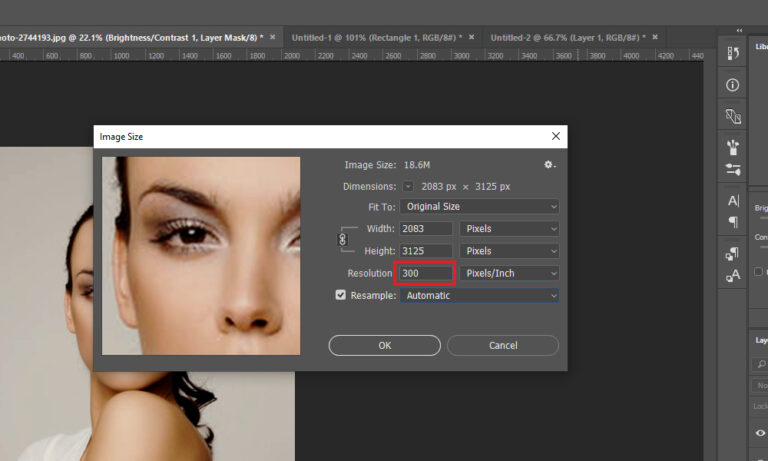
Étape 4: Ensuite, allez dans le menu Filtre >> choisissez Camera a Raw Filter que vous pouvez voir dans une liste déroulante.
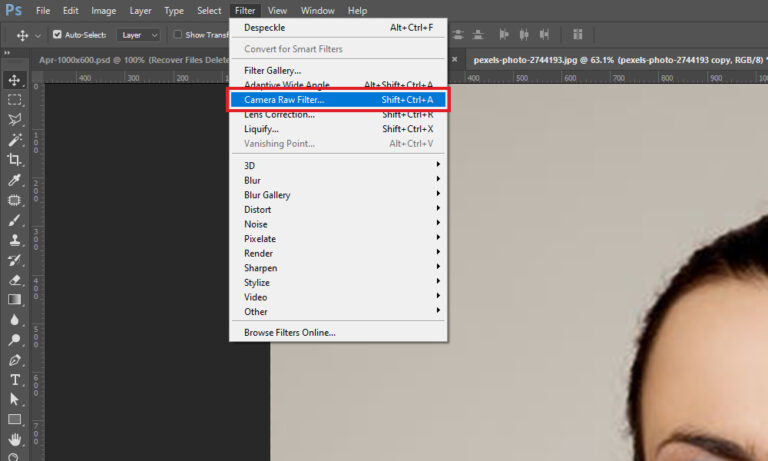
Étape 5: Après cela, allez dans une boîte de détail >> ajustez une «netteté» et une «réduction du bruit» jusqu’à ce que la pixellisation disparaisse.
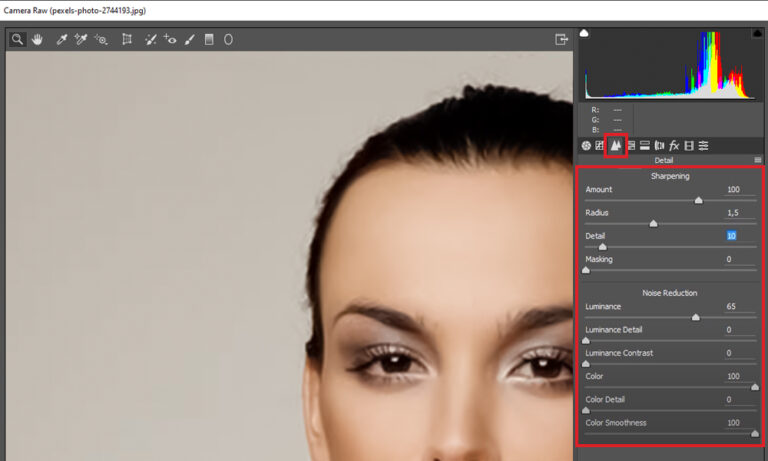
Étape 6: Ensuite, à partir d’une barre supérieure, accédez à une image >> Réglages, puis appuyez sur Teinte / Saturation et ajustez la couleur de l’image, si nécessaire.
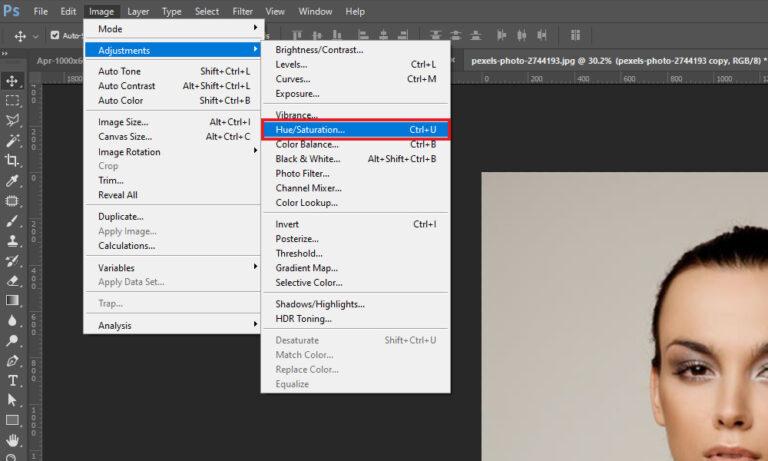
Étape 7: Maintenant, appuyez sur le fichier >> choisissez l’ option Enregistrer dans une liste déroulante.
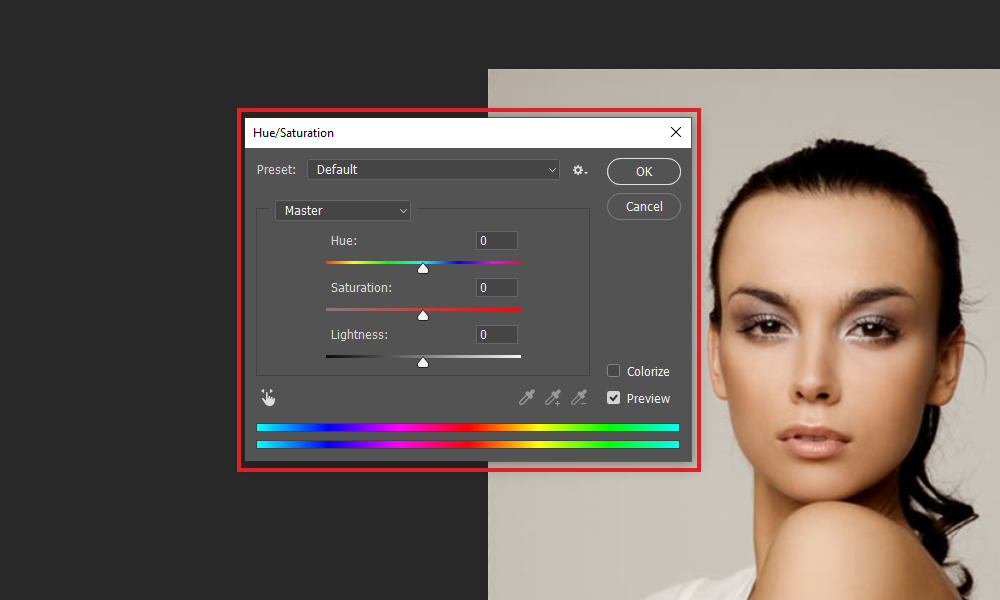
Réparer # 2: utilisez les filtres Flou et Netteté pour réparer l’image pixélisée dans Adobe Photoshop
Photoshop propose différentes options de filtre pour accentuer et supprimer le flou des photographies. Ajustez simplement les paramètres de pixels de l’image et réduisez le flou, le grain ou la pixellisation de vos images.
- Lancez Adobe Photoshop et ouvrez une photo pixélisée.
- Dans la deuxième étape, accédez à une barre supérieure >> appuyez sur Filtre >> Flou puis sur Flou gaussien.
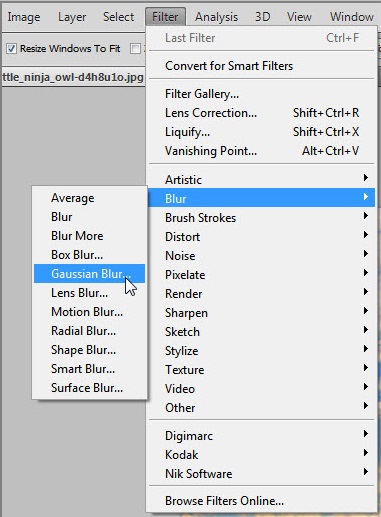
- Ensuite, vous devez ajuster un curseur au niveau acceptable >> cliquez sur
- Encore une fois choisir l’ option Filtre > Sharpen puis Accentuation Mask.
- Sous le masque de flou de fenêtre, ajustez un curseur au niveau acceptable >> appuyez sur OK.
- Enfin, appuyez sur Fichier >> sélectionnez l’ option Enregistrer dans une liste déroulante.
Réparer # 3: résoudre avec Paint.Net
Vous pouvez également utiliser Paint.NET pour corriger l’image pixélisée. C’est un outil alternatif et gratuit de Photoshop qui peut être utilisé pour modifier facilement les activités de n’importe quel support. Pour faire face à un tel problème, essayez simplement les instructions ci-dessous.
- Dans un premier temps, ouvrez votre image dans le NET.
- Ensuite, sélectionnez les effets et accédez à une option Flou >> choisissez le Flou gaussien.
- Après cela, utilisez votre curseur et déplacez un curseur pour diminuer un effet de pixel.
- Encore une fois, appuyez sur Effets >> choisissez Photo et netteté
- Maintenant, utilisez un curseur et obtenez le niveau correct pour un effet particulier. Terminez le processus en enregistrant simplement votre image.
![]()
Réparer # 4: utilisez Photoshop pour créer la couche douce de l’image pixélisée
Une autre option que vous pouvez essayer pour corriger les photos pixélisées consiste à créer le calque souple au-dessus. Pour ce faire, suivez très attentivement les instructions ci-dessous:
Étape 1: Ouvrez votre photo pixélisée dans Photoshop.
Étape 2: Faites un clic droit sur un calque d’image et sélectionnez le calque dupliqué.

Étape 3: Appuyez sur Options de fusion >> choisissez l’ option Lumière douce dans une liste déroulante.
Étape 4: Dans la barre supérieure, appuyez sur Filtres >> Bruit, puis Supprimer les taches.
Étape 5: Vous devez répéter un processus jusqu’à ce que la pixellisation disparaisse.
Étape 6: Dans une barre de menus, appuyez sur l’ image. Dans une liste déroulante, choisissez les ajustements.
Étape 7: Choisissez la luminosité / contraste. Puis ajustez selon la nécessité.

Étape 8: Enfin, accédez à l’ option Fichier >> Enregistrer pour votre image.
Réparer # 5: Résoudre les problèmes de photos pixélisées en ligne
Lorsque nous parlons du meilleur outil en ligne pour réparer des images pixélisées, Fotor est un excellent outil. Cependant, il offre une grande variété de services tels que la retouche, la conception et le remodelage de l’image. Voici les étapes simples que vous pouvez suivre pour corriger les photos pixélisées.
- Tout d’abord, ouvrez une image sur un site Fotor.
- Choisissez l’ option Effet dans un menu de gauche.
- Ensuite, flottez sur une option du Pixellate.
- Maintenant, utilisez une barre de défilement pour vous déplacer vers la gauche et choisissez pour minimiser la pixellisation.
![]()
Suivre ces étapes vous aidera rapidement à résoudre les photos pixélisées en ligne.
Réparer # 6: obtenir l’aide de l’expert
Même après avoir essayé les astuces manuelles ci-dessus, si vous ne parvenez pas à gérer les images pixélisées, la dernière option vous reste. Oui, pour vous débarrasser de ce problème, vous devez l’envoyer au processeur photo qualifié afin de le résoudre.
Conclusion
Maintenant, il est temps de finir…
J’espère qu’en essayant les solutions fournies ci-dessus, vous serez certainement en mesure de résoudre les problèmes d’images pixélisées. Cependant, le photo réparation Outil est la meilleure option que vous pouvez essayer pour résoudre les images floues ou pixélisées.
Si vous trouvez cet article utile pour vous, n’oubliez pas de le partager avec vos amis et votre famille.
C’est tout…

Taposhi is an expert technical writer with 5+ years of experience. Her in-depth knowledge about data recovery and fascination to explore new DIY tools & technologies have helped many. She has a great interest in photography and loves to share photography tips and tricks with others.